Microsoft Teamsは、エラーコードCAA5004Bでクラッシュする場合があります。 このエラーは、アプリで予期しない問題が発生し、ログインプロセスを完了できなかったことを示します。 これが一時的なサーバー側の問題である場合は、数分後にログインできるようになります。 問題が解決しない場合は、以下のトラブルシューティング手順に従ってください。
MicrosoftTeamsのログインエラーCAA5004Bを修正しました
⇒クイックヒント: エラーCAA5004Bは、WebバージョンのTeamsには影響しません。 Webまたはモバイルアプリを介してアカウントにアクセスできる必要があります。
AppDataフォルダーからチームを削除する
- 案内する AppData \ Local \ Microsoft.
- Teamsフォルダーを削除します。
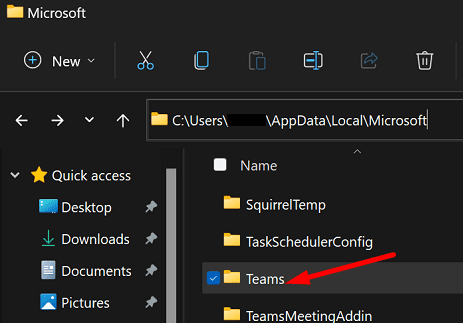
- 次に、 AppData \ Roaming \ Microsoft.
- Teamsフォルダーを削除します。
- アプリを再起動し、アカウントにログインできるかどうかを確認します。
ローカルフォルダーとローミングフォルダーからTeamsフォルダーを削除すると、Teamsアカウントにログインできるようになります。 残念ながら、次回ログインしようとすると、エラーCAA5004Bが再度表示される場合があります。 上記のようにTeamsフォルダーを削除して、再試行してください。
WindowsでTeamsアカウントを再接続します
Teamsアカウントが組織によって管理されている場合は、それをコンピューターに再接続します。
- 案内する 設定.
- クリック アカウント.
- 次に、下にスクロールして 職場や学校へのアクセス.

- あなたの チームアカウント 切断します。
- 30秒間待ってから、アカウントを再接続します。
TeamsアカウントがAccessの職場または学校にリストされていない場合は、手動で追加してください。
VPN、ウイルス対策、ファイアウォールを無効にする
サードパーティのウイルス対策プログラムにより、MicrosoftのサーバーがTeamsアカウントを認証できない場合があります。 その結果、アカウントにアクセスできなくなります。 VPN、ウイルス対策、スパイウェア対策プログラム、ファイアウォール、およびマシンにインストールされている他のすべてのサードパーティセキュリティツールを一時的に無効にします。
Teamsを再起動し、アカウントにログインしようとしたときにエラーコードCAA5004Bが引き続き表示されるかどうかを確認します。 Teamsアカウントにログインした後、セキュリティツールを再度有効にすることを忘れないでください。
Teamsを再インストールします
それでもアカウントにアクセスできない場合は、Teamsを再インストールしてください。 に移動 コントロールパネル、 選択する プログラムをアンインストールする、 クリック Microsoft Teams、次にヒット アンインストール ボタン。

コンピューターを再起動し、Teamsデスクトップアプリをダウンロードします Microsoftの公式ウェブサイトから.
アプリを再インストールしても問題が解決しない場合は、IT管理者に問い合わせてください。 これまでに試したトラブルシューティング方法を知らせてください。
結論
Microsoft TeamsのエラーコードCAA5004Bを修正するには、LocalフォルダーとRoamingAppDataフォルダーからTeamsフォルダーを削除します。 次に、Windowsの設定に移動し、Teamsアカウントを再接続します。 さらに、VPN、ウイルス対策、ファイアウォールを無効にして、ログインプロセスをブロックしないようにします。 エラーが続く場合は、Teamsを再インストールして、IT管理者に連絡してください。
エラーCAA5004Bを取り除き、Teamsアカウントにアクセスできましたか? 以下のコメントでお知らせください。